Proteus8.9软件安装教程
Proteus8.9软件安装教程
[名称]:Proteus8.9
[大小]:505MB
[语言]:简体中文
[适用系统]:win7,win8,win10,win11 64位系统
[简介]:Proteus是一款嵌入式系统仿真开发软件,该软件实现了从原理图设计、单片机编程、系统仿真到PCB设计,真正实现了从概念到产品的完整设计,其处理器模型支持8051、HC11、PIC10/12/16/18/24/30/DsPIC33、AVR、ARM、8086和MSP430等,能够帮助用户进行模拟电路运行以及电路设计,广泛应用于教学领域以及工业设计方面。
![]()
百度网盘下载链接:
Proteus8.9 Win版64位下载地址:
https://pan.baidu.com/s/1vbWITMjek4lpGdJrgOhhEw
提取码:6666
![]()
安装步骤:
1、将下载好的安装包 鼠标右击,选择 解压
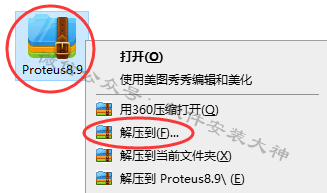
2、解压得到一个安装文件夹,打开它
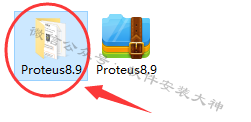
3、鼠标右击 P8.9.sp0 ,选择 以管理员身份运行
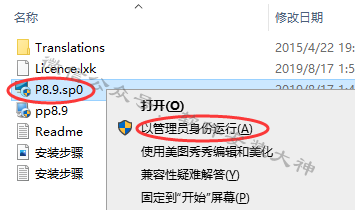
4、点击Next
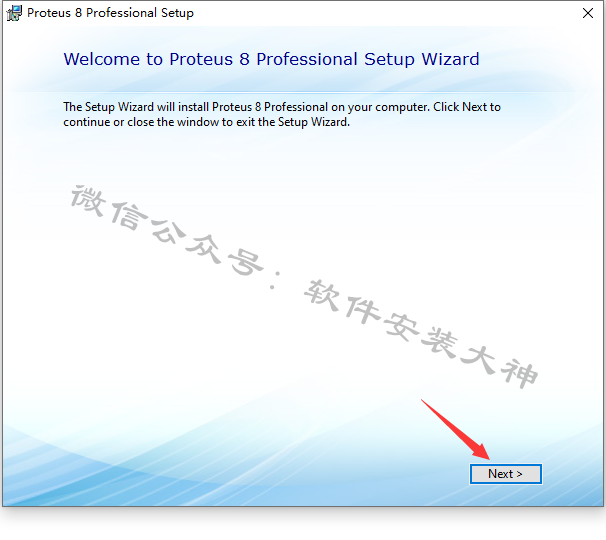
5、勾选 I accept… 然后点击Next
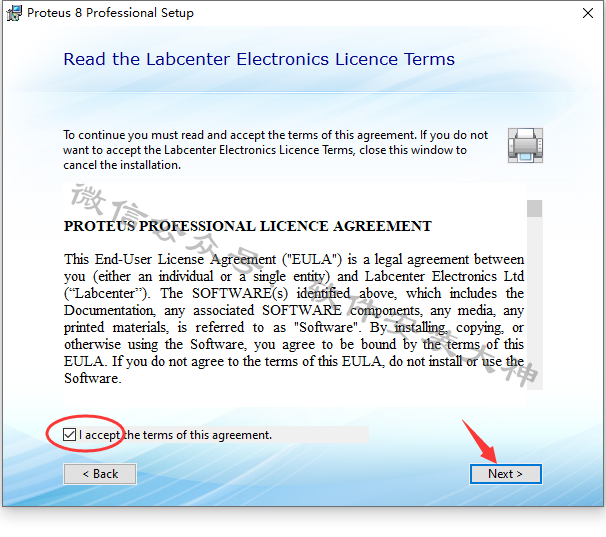
6、Next
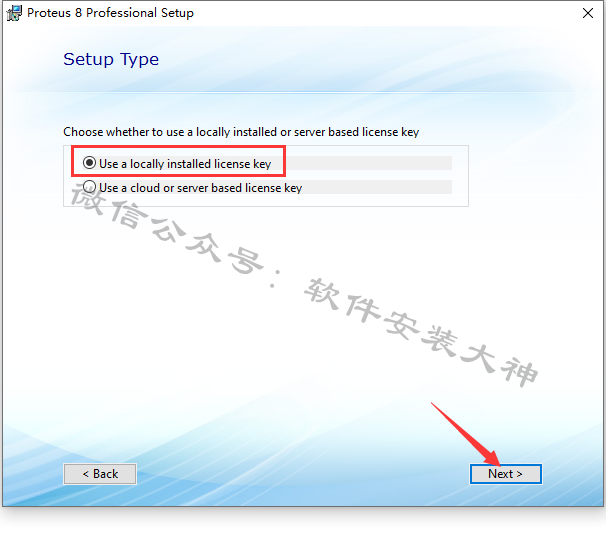
7、Next
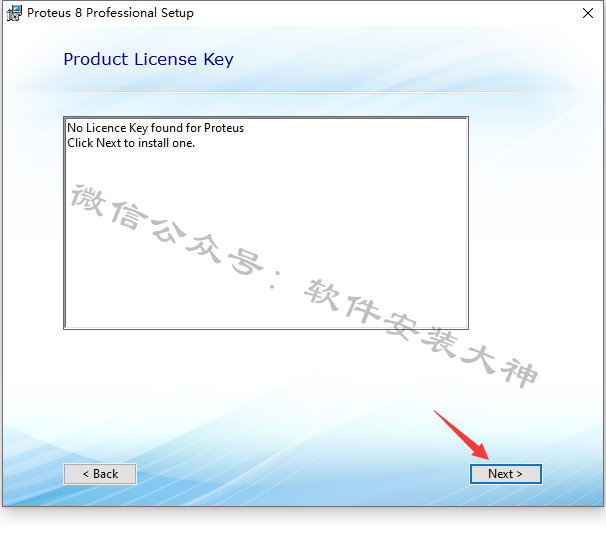
8、在弹出的新界面,点击左下角 Browse For Key File
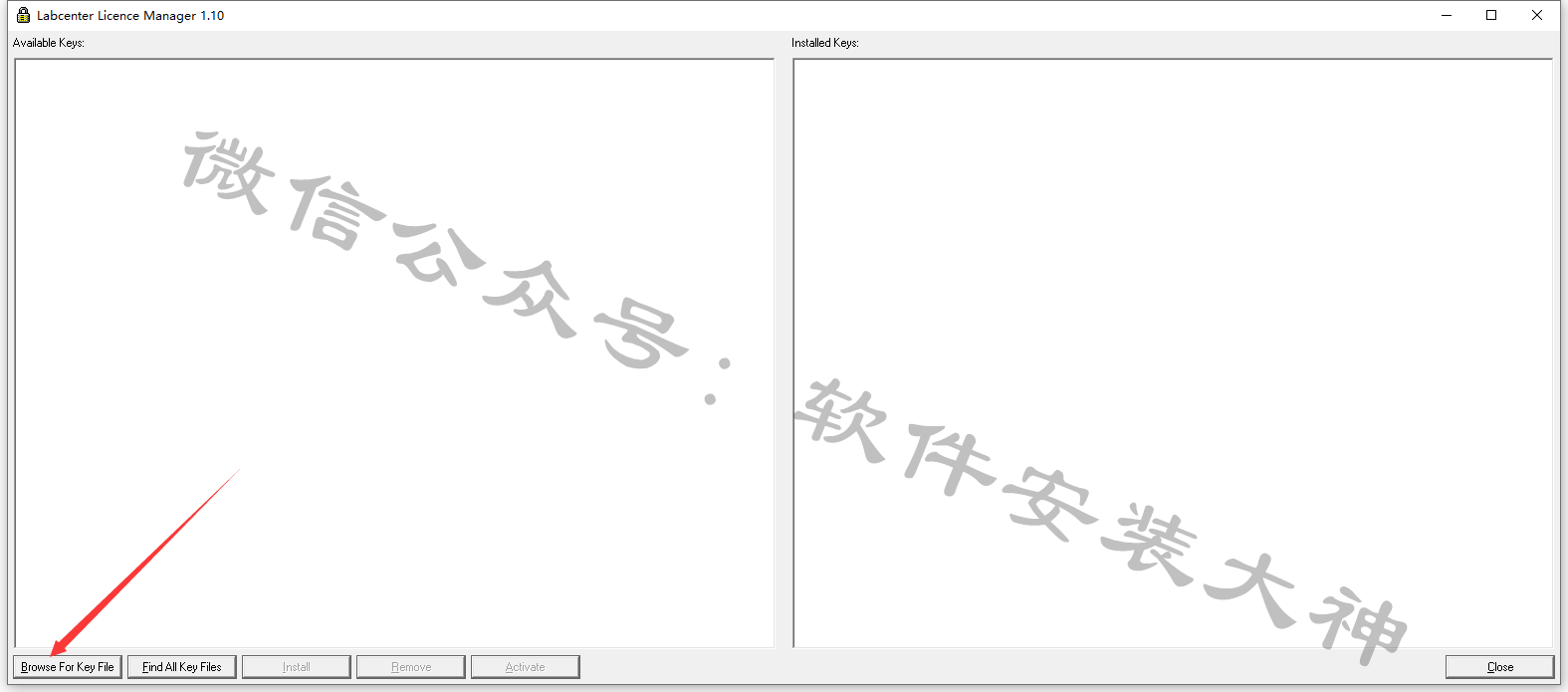
9、在弹出的框内找到Licence.lxk文件,选中,打开(文件在第2步解压出来的安装文件夹内)
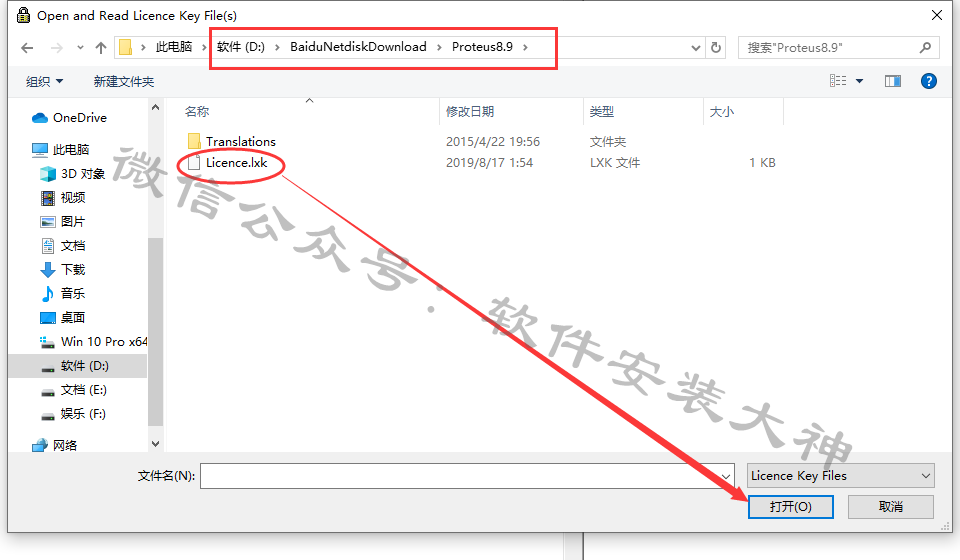
10、接着点击 Install
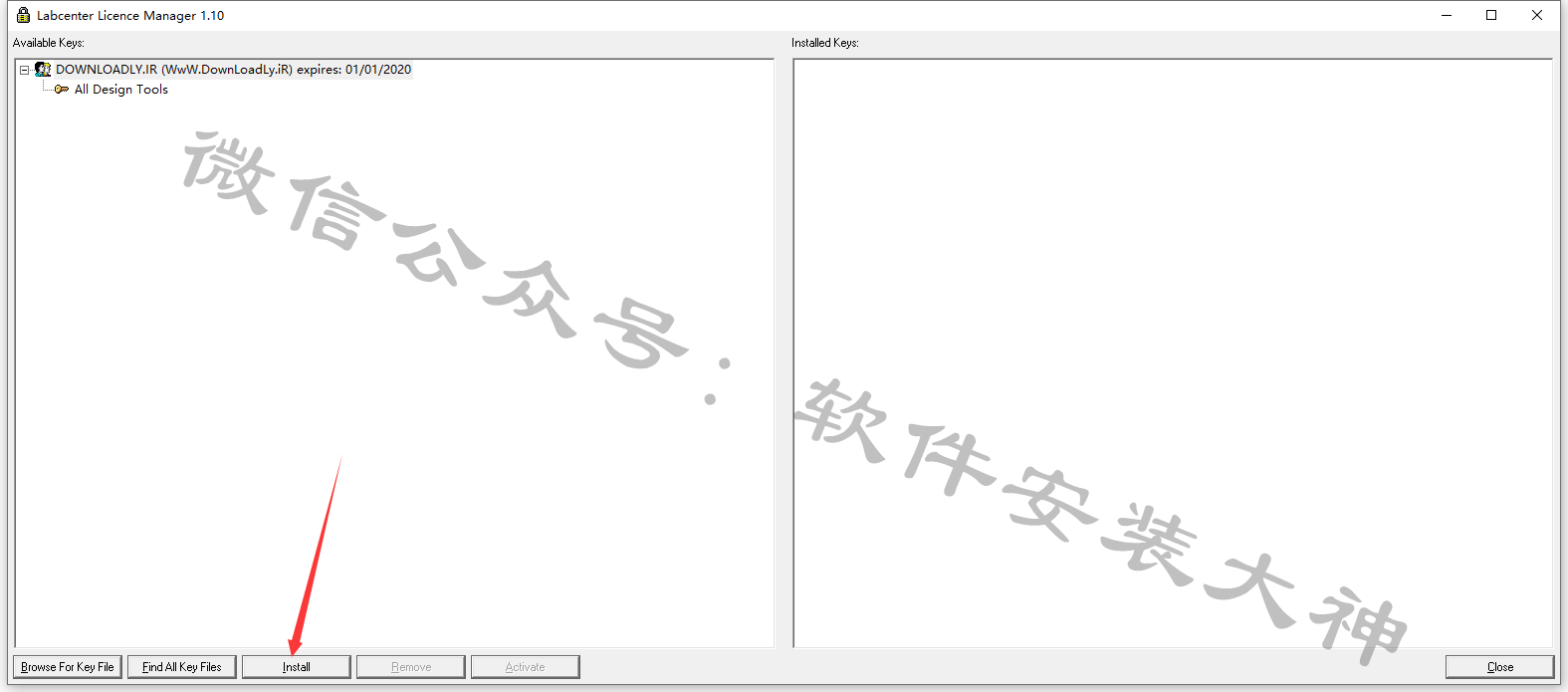
11、点击 是
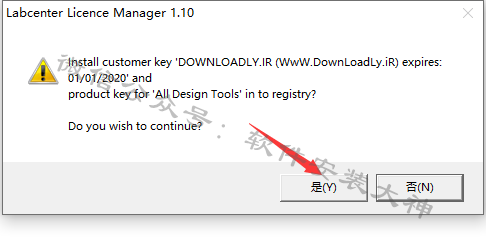
12、接着点击 右下角的 Close 关掉该页面
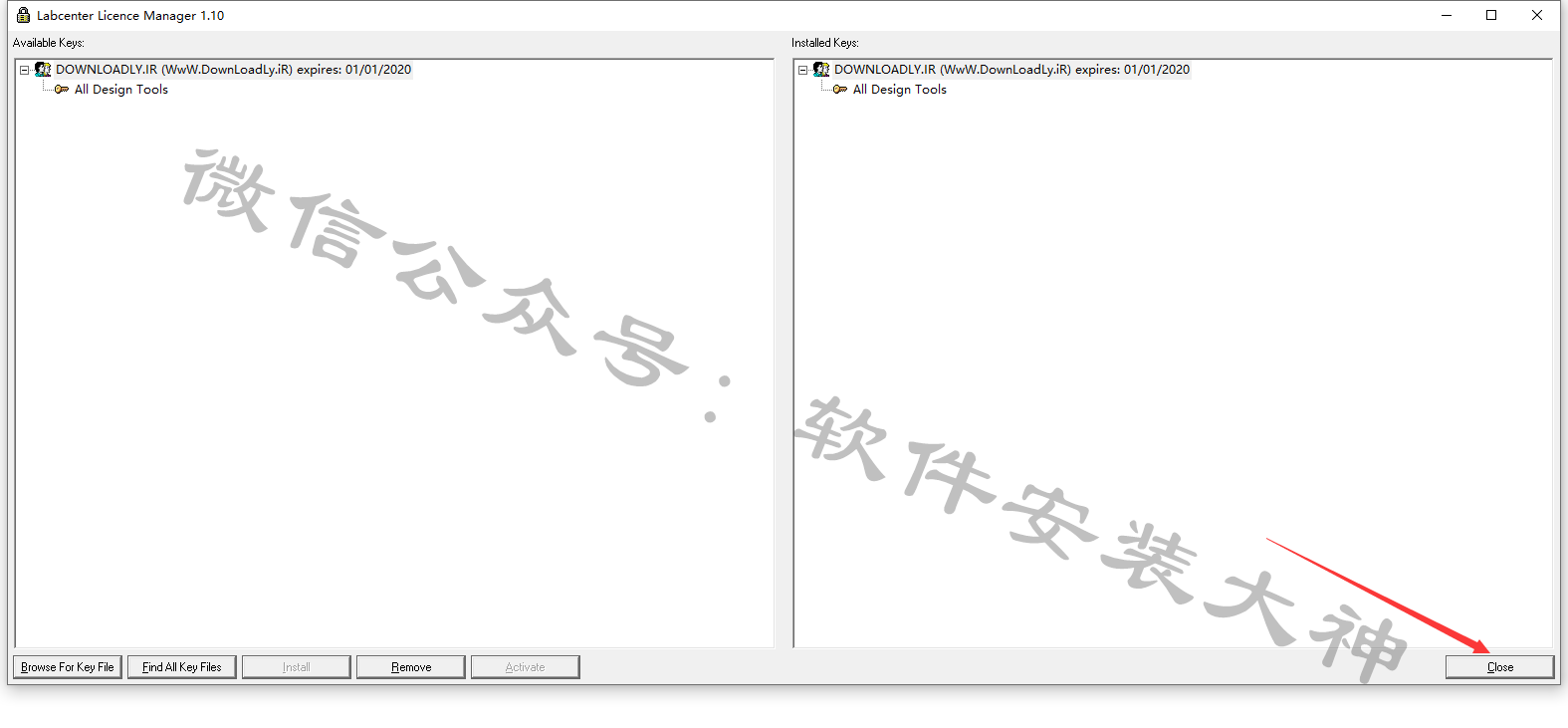
13、如果电脑有旧的软件版本,这里可以把旧版的设置导入。如果没有或者不需要导入,直接点击Next
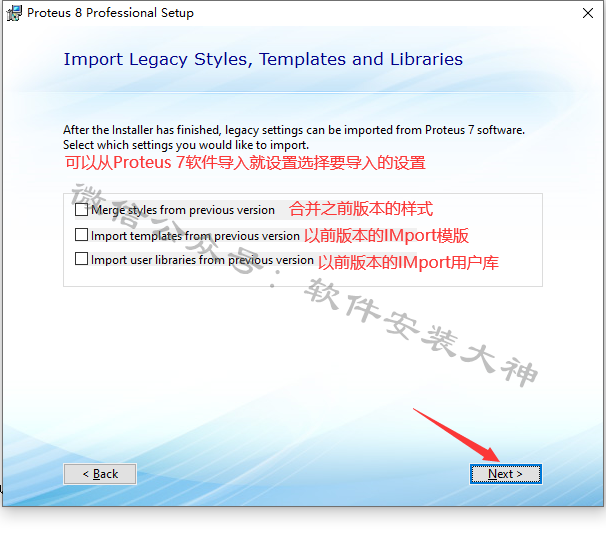
14、点击 Custom
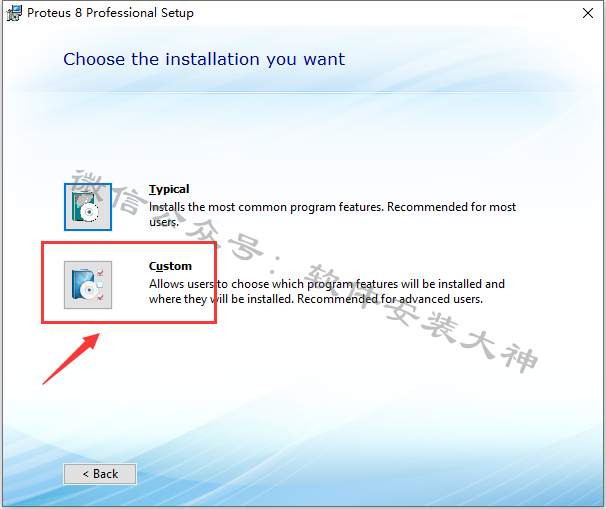
15、默认安装位置,不能更改(必须默认,不然会用不了)。然后点击Next
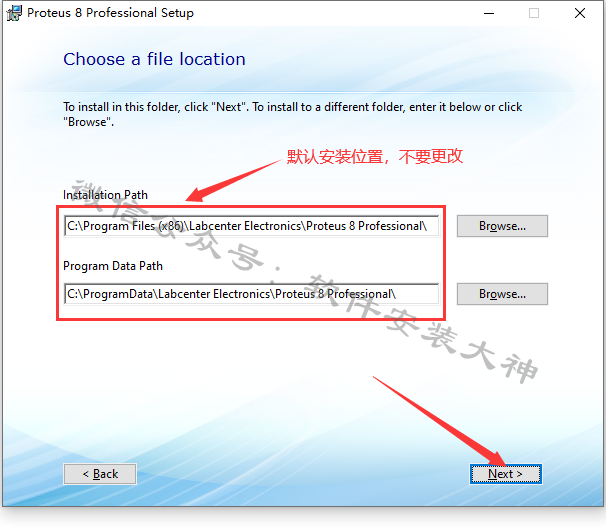
16、Next
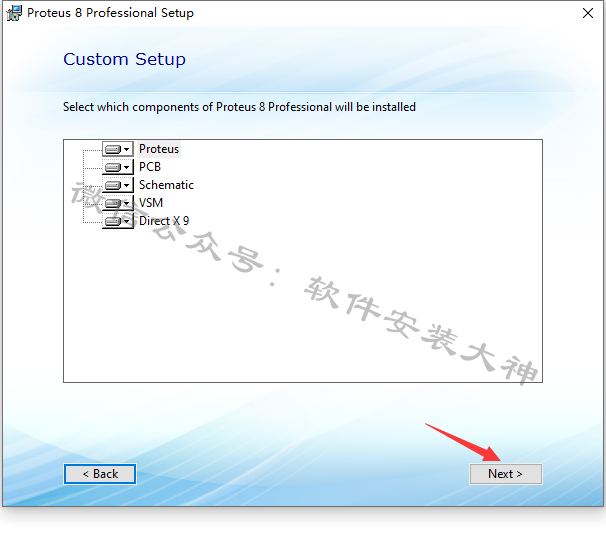
17、Next
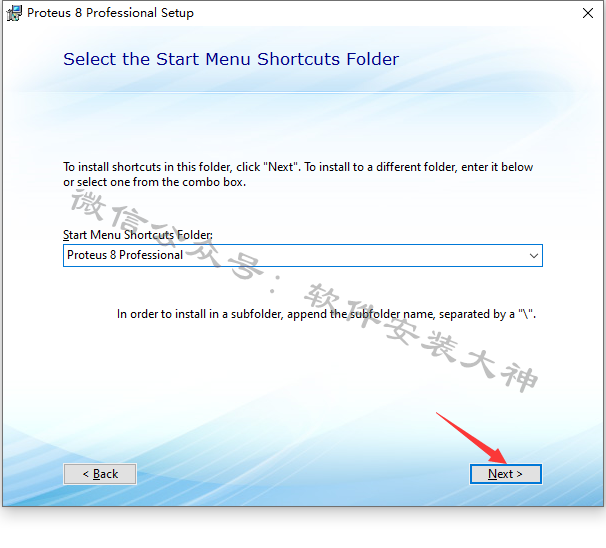
18、Install
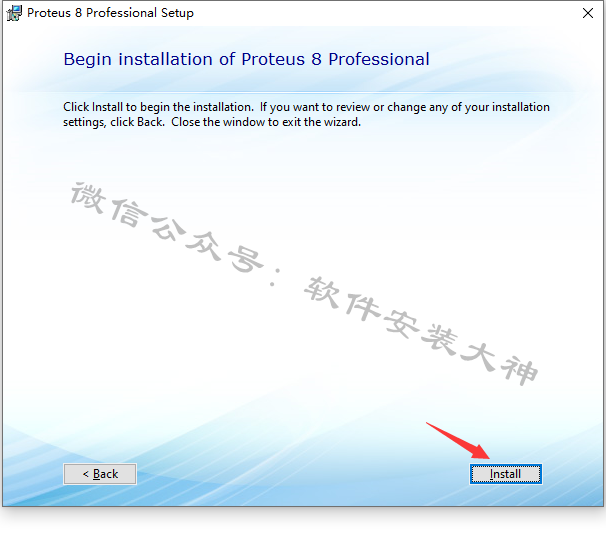
19、安装中
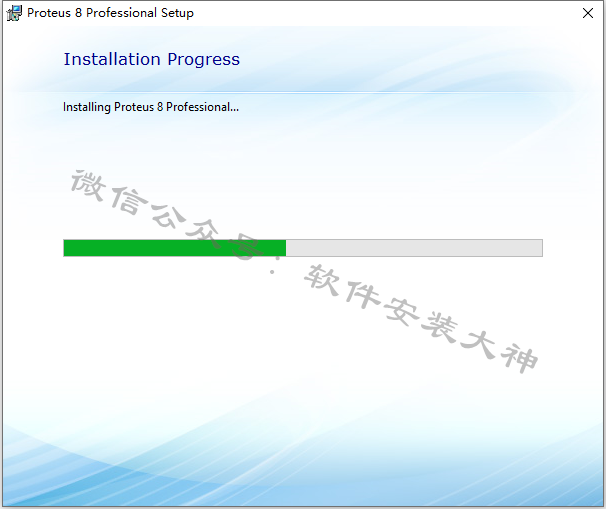
20、安装结束,点击 Close
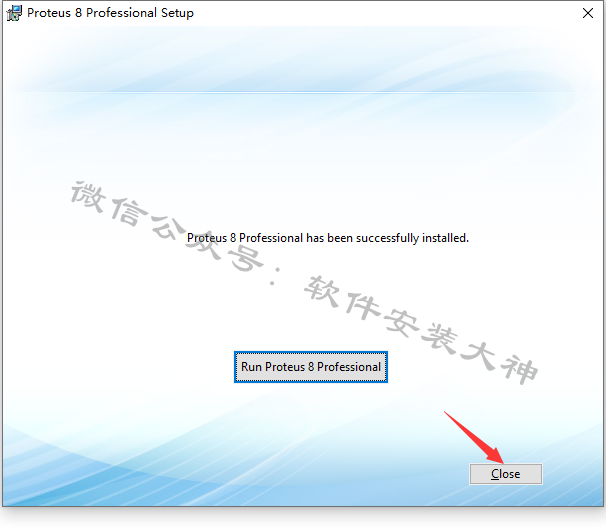
21、返回开始解压出来的安装文件夹,复制 pp8.9
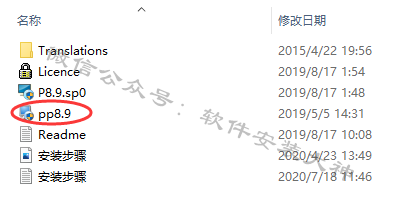
22、在桌面找到刚才安装好的软件图标,鼠标右击,选择 打开文件所在的位置,就打开了软件的安装目录文件夹了
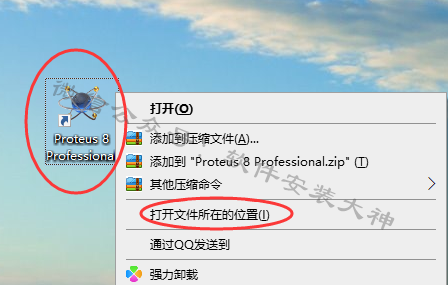
23、将刚才复制的pp8.9粘贴到里面
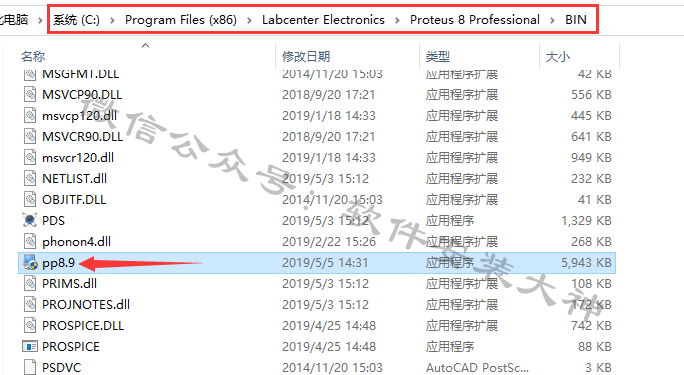
24、接着鼠标右击它,选择 以管理员身份运行(运行它不会有什么提示,只会闪一下,确定运行了即可)
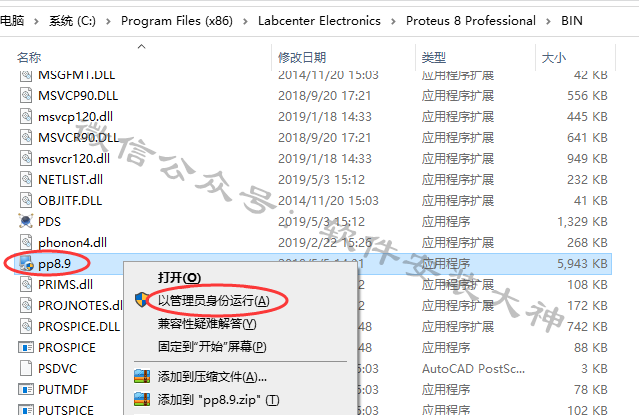
25、返回开始解压出来的安装文件夹,复制 Translations文件夹
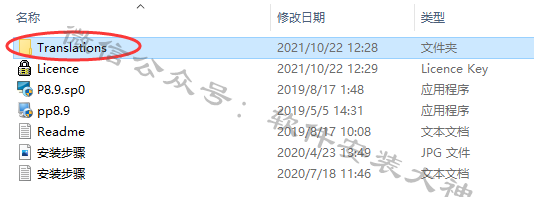
26、在桌面找到刚才安装好的软件图标,鼠标右击,选择 打开文件所在的位置,就打开了软件的安装目录文件夹了
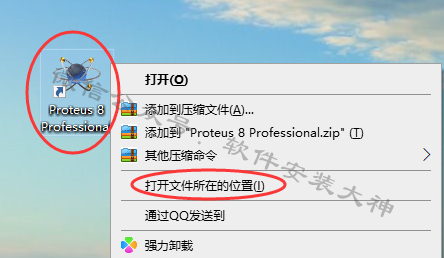
27、接着点击上一层目录,如下图
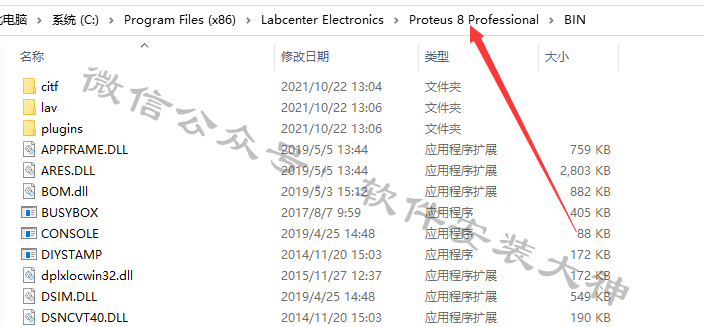
28、将刚才复制的 Translations文件夹 粘贴到里面,选择替换
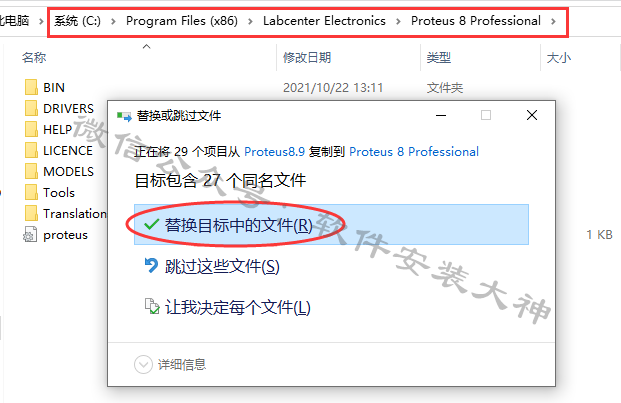
29、打开软件
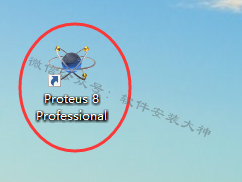

30、ok,安装完成
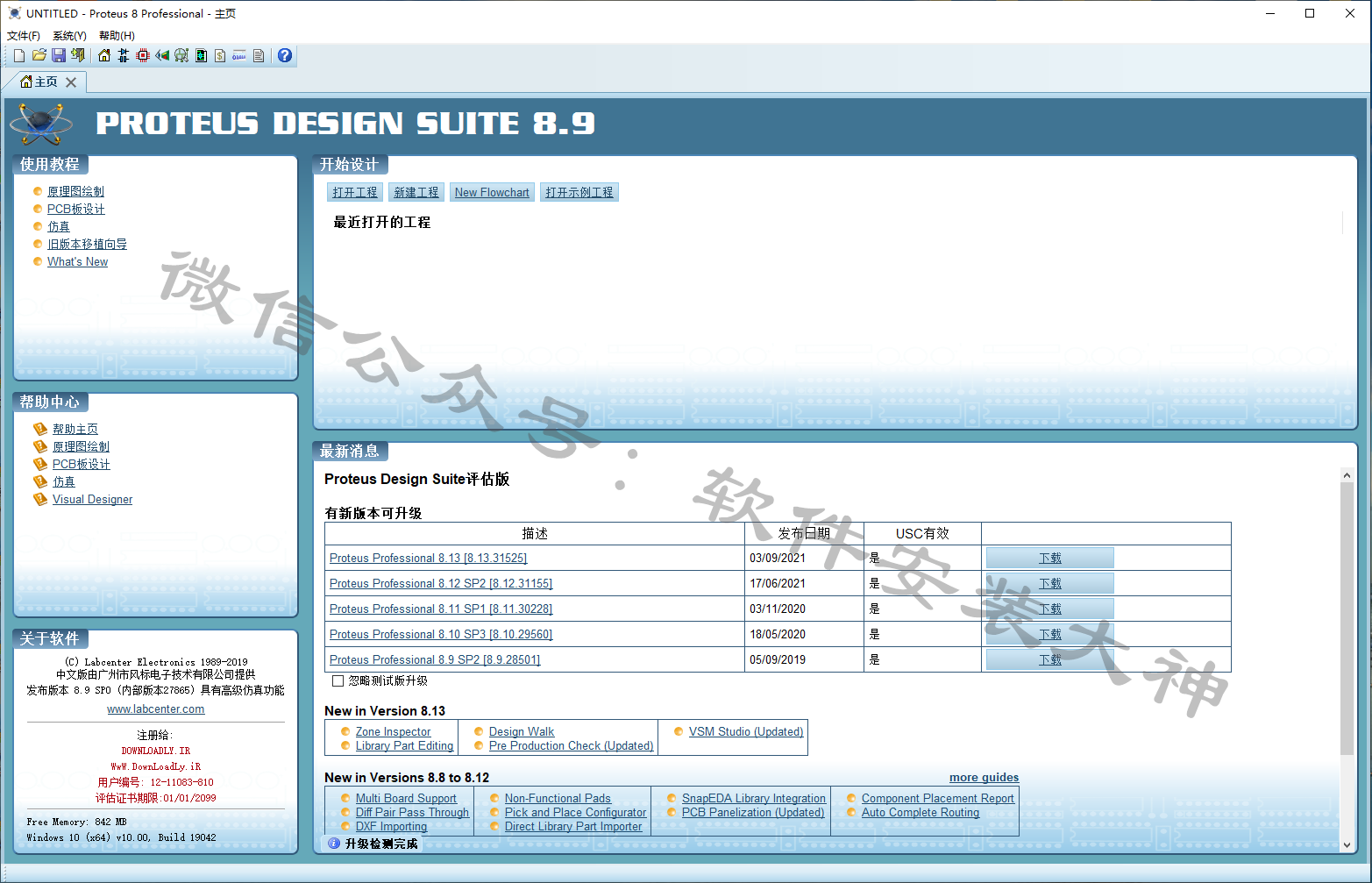
![]()
